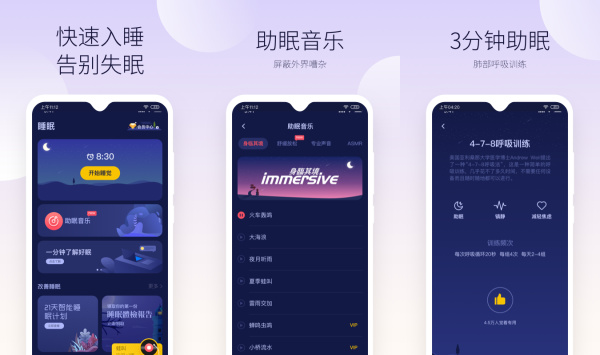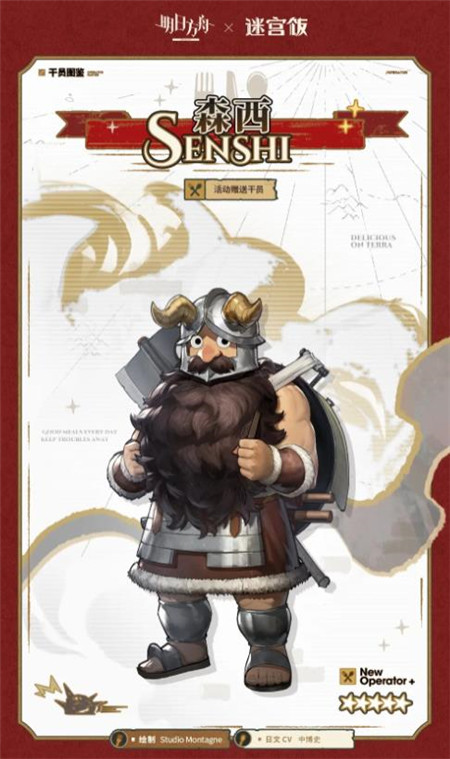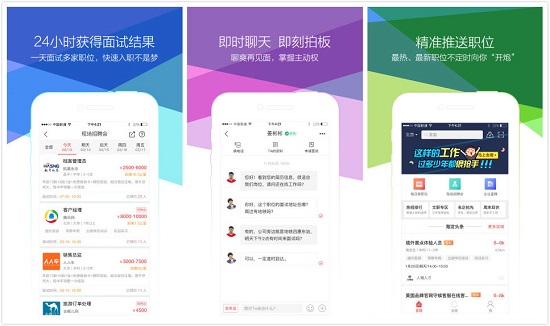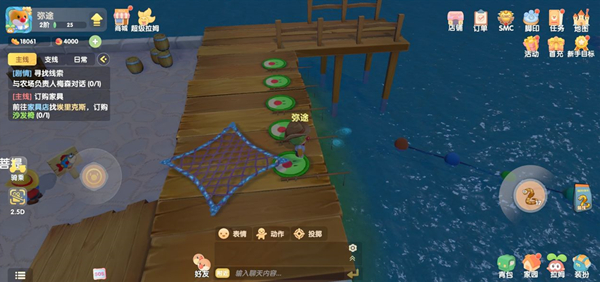uc浏览器怎么调整同时下载数量 uc浏览器调整同时下载数量方法
发布时间:2024-11-14 12:31:24作者:adminuser
uc浏览器怎么调整同时下载数量?众所周知,大家在使用uc浏览器的时候,除了能够访问着各种在线页面资源,也是能够通过平台进行着种种资源的下载操作,可以是视频,也可以是图文等等,让伙伴们都能有更舒畅的冲浪交互乐趣,而在uc浏览器上面下载东西的时候,便是需要合理调整一番同时下载数量才能让下载举措变得更为效率,不然便是会浪费我们不少的时间,对于uc浏览器上的同时下载数量的调整方法,小编也是较为清楚,故而也是会选择移动来平台同大家共享,感兴趣的伙伴就直接来浏览体验,让你们能更惬意使用uc浏览器里的下载功能!
uc浏览器怎么调整同时下载数量

2、点击后,进入更多设置界面,点击【下载设置】。
3、点击后,进入下载设置界面,点击【同时下载任务数】。
4、在这里就可以对同时下载任务数进行设置了。
以上的内容信息就是uc浏览器调整同时下载数量方法,有想法了解就自行来这边吧!
相关资讯
-
1
 吴孟达代言的传奇一元宝等于多少人民币 换算比例分析
吴孟达代言的传奇一元宝等于多少人民币 换算比例分析2019-11-21
-
2
公主连结怎么切换账号 切换或注册新账号登陆教程
-
3
热血兽人部落阵容怎么搭 新手最强阵容推荐
-
4
失落城堡怎么玩 新手快速入门攻略大全
-
5
第二银河怎么玩 新手入坑不被挨打抢矿的引路灯
-
6
启源女神怎么刷初始 快速刷初始获得梅林教程
-
7
烟雨江湖30级以后怎么玩 30-40级速升攻略
-
8
第二银河晨曦t2平民先考啥驾照 驾照优先级分享
-
9
暴走大侠通用兑换码 可以重复使用的礼包码
-
10
双十一怎么抢东西最快 秒杀商品抢购怎么快过别人